こんにちは。
ヲタ活資金の作り方ガイドのromiromiです!
今日は、文字装飾を簡単に、そして読みやすくするプラグイン
【TinyMCE Advanced】のインストールから、設定まで解説していきたいと思います。
- ディフォルトの編集機能に物足りない
- マーカーを引いたような装飾を付けたい!
- 顔文字も入れたい!
というアナタにうってつけのプラグインです^^
早速インストールしていきましょう!
【TinyMCE Advanced】のインストール
では、Wordpressのダッシュボードのメニューから、
【プラグイン】⇒【新規追加】をクリックします。
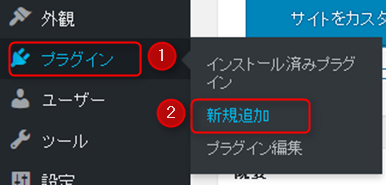
キーワード検索画面(小窓)に、
【TinyMCE Advanced】と入力します。コピペでもOK。

【今すぐインストール】をクリックします。
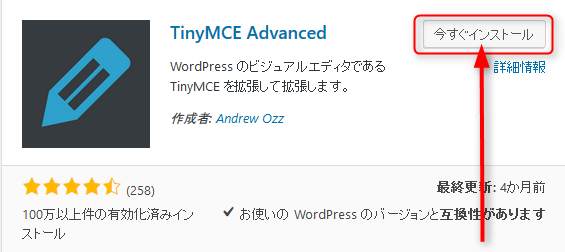
続けて、【有効化】をクリックします。
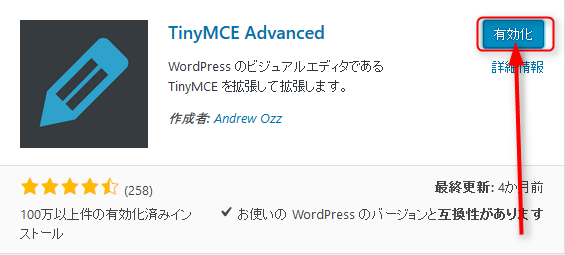
インストールは以上です。
続けて設定に移りましょう!
【TinyMCE Advanced】の設定
ダッシュボードのメニューから、
【設定】⇒【TinyMCE Advanced】をクリックします。
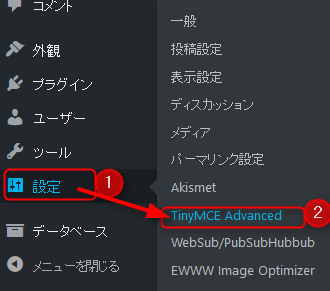
エディター設定していきます。
①【エディターメニューを有効化する】に(✓)チェックが入っていることを確認。
②使用したいボタンを、ドラッグ&ドロップします。
③最後に、【変更を保存】をクリックします。
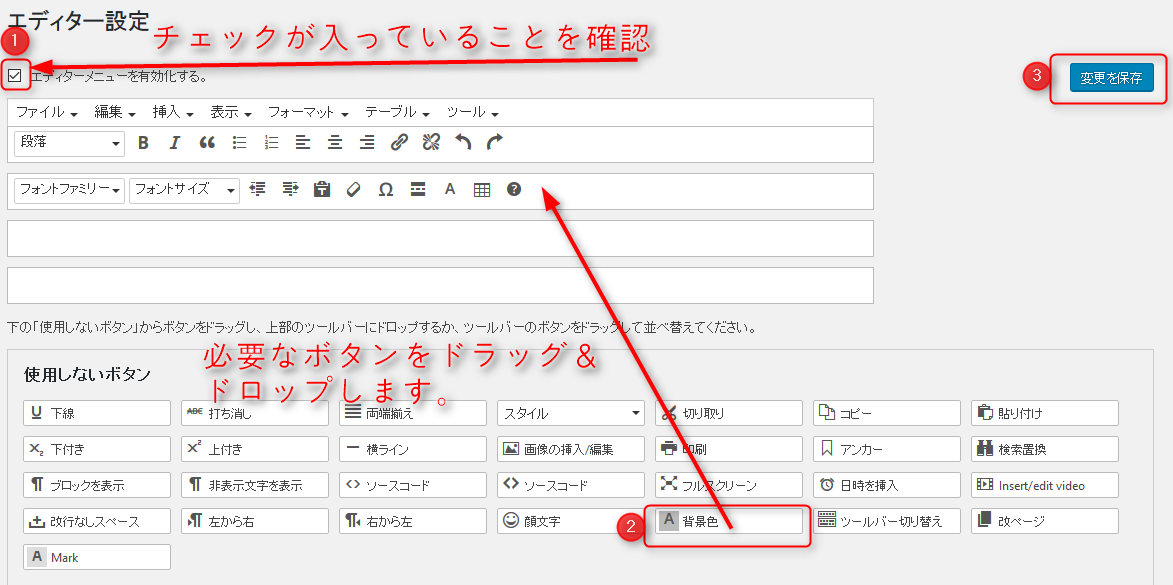
設定は、いつでも変更可能です。
使いやすくカスタマイズしてくださいね^^
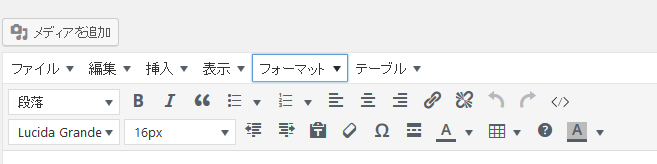
私がよく使う画面になります。
よく使うのは、背景色やテキスト色、下線、太字などなどです。
まとめ
【TinyMCE Advanced】のインストールから、設定まで解説していきました!
Wordや、Googleドキュメントなどの文書作成ソフトを使ったことがある方であれば、
見覚えのある画面になるので、使いやすくなったのではないでしょうか?
使いやすくカスタマイズして、ドンドン記事を更新していきましょう!




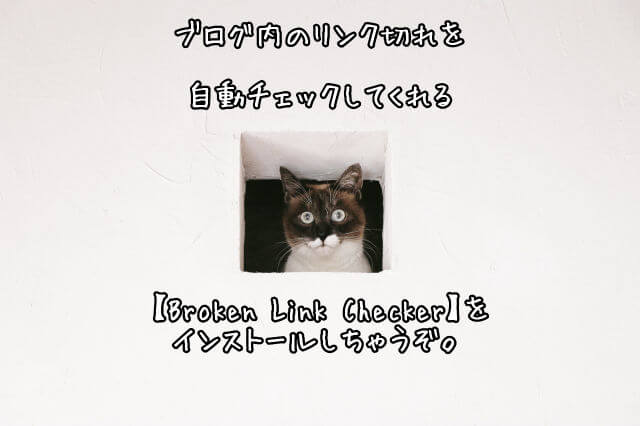

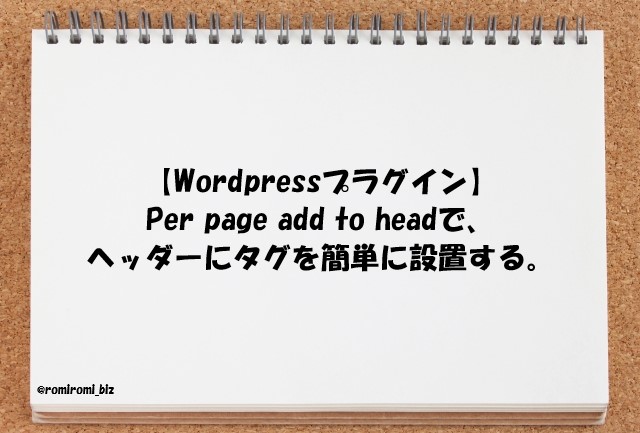










コメントを残す